Wie markiert man ungerade oder gerade Monate in Excel?
Das Hervorheben ungerader oder gerader Monate in Excel kann helfen, Ihre Daten visuell zu organisieren und erleichtert die Analyse, insbesondere bei der Arbeit mit großen Datensätzen. Ob Sie Umsatzentwicklungen, Projektzeitpläne oder Anwesenheitsaufzeichnungen verfolgen, dieser Formatierungstrick kann schnell die Aufmerksamkeit auf bestimmte Monate lenken. In diesem Artikel werden wir verschiedene Methoden untersuchen, um ungerade oder gerade Monate in Excel hervorzuheben.
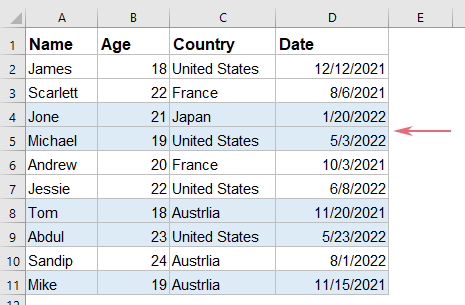
Ungerade oder gerade Monate mit bedingter Formatierung hervorheben
In Excel kann das leistungsstarke Feature „Bedingte Formatierung“ Ihnen dabei helfen, diese Aufgabe schnell und einfach zu erledigen. Gehen Sie wie folgt vor:
1. Wählen Sie den Datenbereich aus, in dem Sie die ungeraden oder geraden Monate hervorheben möchten, und klicken Sie dann auf „Start“ > „Bedingte Formatierung“ > „Neue Regel“. Siehe Screenshot:
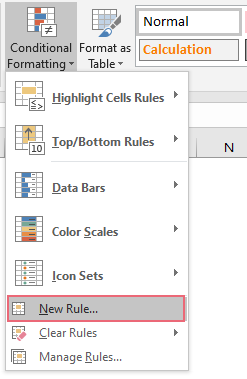
2. Im daraufhin erscheinenden Dialogfeld „Neue Formatierungsregel“ führen Sie die folgenden Schritte aus:
- Klicken Sie im Listenfeld „Regeltyp auswählen“ auf „Formel verwenden, um festzulegen, welche Zellen formatiert werden sollen“;
- Geben Sie dann diese Formel ein: =MOD(MONTH($D2),2) in das Textfeld „Werte formatieren, für die diese Formel wahr ist“;
- Klicken Sie abschließend auf die Schaltfläche „Formatieren“.
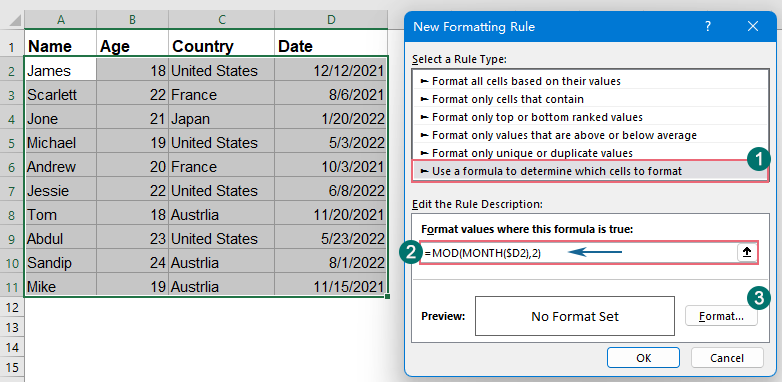
3. Wählen Sie im Dialogfeld „Zellen formatieren“ unter der Registerkarte „Füllung“ eine Farbe aus, mit der Sie die Zeilen füllen möchten. Siehe Screenshot:
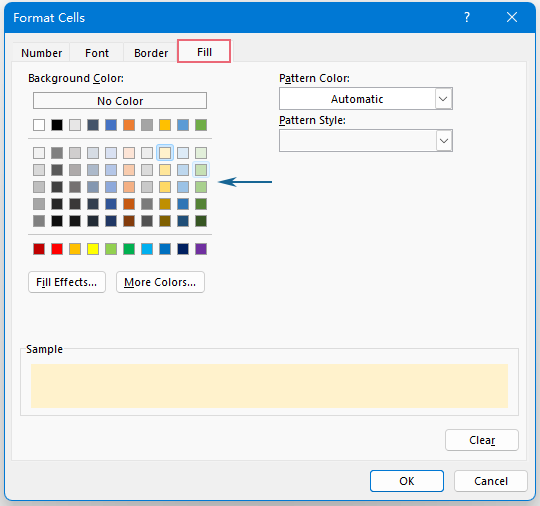
4. Klicken Sie anschließend auf OK > OK, um die Dialogfelder zu schließen. Nun werden die Zeilen, die ungerade Monate enthalten, sofort mit der von Ihnen angegebenen Farbe gefüllt. Siehe Screenshot:
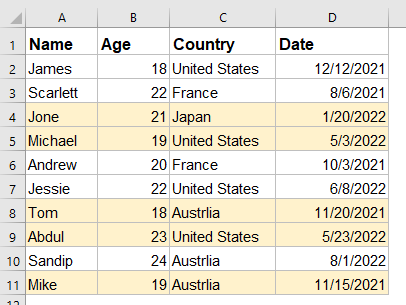
Ungerade oder gerade Monate mit Kutools AI hervorheben
Während die integrierte bedingte Formatierung von Excel diese Aufgabe mit Formeln bewältigen kann, bietet Kutools AI eine schnellere und intuitivere Lösung, die den Prozess vereinfacht, insbesondere für Benutzer ohne fortgeschrittene Formelkenntnisse. In diesem Abschnitt führen wir Sie Schritt für Schritt durch die Verwendung von Kutools AI, um ungerade oder gerade Monate in Ihrem Excel mühelos hervorzuheben.
Nach der Installation von Kutools für Excel klicken Sie bitte auf „Kutools“ > „AI-Assistent“, um den Bereich „Kutools AI-Assistent“ zu öffnen.
- Wählen Sie den Datenbereich aus, aus dem Sie Text innerhalb von Klammern entfernen möchten;
- Geben Sie dann die Anforderung in das Chatfenster ein, zum Beispiel:
● Ungerade Monate hervorheben:
Heben Sie die Zeilen mit ungeraden Monaten in der Auswahl mit einer hellblauen Farbe hervor.
● Gerade Monate hervorheben:
Heben Sie die Zeilen mit geraden Monaten in der Auswahl mit einer hellblauen Farbe hervor. - Drücken Sie dann die Eingabetaste oder klicken Sie auf die Schaltfläche „Senden“. Kutools AI analysiert die Frage und nach Abschluss des Vorgangs klicken Sie auf die Schaltfläche „Ausführen“, um das Ergebnis zu erhalten.
Das Hervorheben ungerader oder gerader Monate in Excel kann effektiv mit bedingter Formatierung und Kutools erreicht werden. Durch die Anwendung dieser Methoden können Sie Ihre Daten visuell besser organisieren und leichter interpretieren, was Zeit spart und die Genauigkeit Ihrer Analyse verbessert. Wenn Sie an weiteren Excel-Tipps und -Tricks interessiert sind, bietet unsere Website Tausende von Tutorials.
Die besten Produktivitätstools für das Büro
Stärken Sie Ihre Excel-Fähigkeiten mit Kutools für Excel und genießen Sie Effizienz wie nie zuvor. Kutools für Excel bietet mehr als300 erweiterte Funktionen, um die Produktivität zu steigern und Zeit zu sparen. Klicken Sie hier, um die Funktion zu erhalten, die Sie am meisten benötigen...
Office Tab bringt die Tab-Oberfläche in Office und macht Ihre Arbeit wesentlich einfacher
- Aktivieren Sie die Tabulator-Bearbeitung und das Lesen in Word, Excel, PowerPoint, Publisher, Access, Visio und Project.
- Öffnen und erstellen Sie mehrere Dokumente in neuen Tabs innerhalb desselben Fensters, statt in neuen Einzelfenstern.
- Steigert Ihre Produktivität um50 % und reduziert hunderte Mausklicks täglich!
Alle Kutools-Add-Ins. Ein Installationspaket
Das Kutools for Office-Paket bündelt Add-Ins für Excel, Word, Outlook & PowerPoint sowie Office Tab Pro und ist ideal für Teams, die mit mehreren Office-Anwendungen arbeiten.
- All-in-One-Paket — Add-Ins für Excel, Word, Outlook & PowerPoint + Office Tab Pro
- Ein Installationspaket, eine Lizenz — in wenigen Minuten einsatzbereit (MSI-kompatibel)
- Besser gemeinsam — optimierte Produktivität in allen Office-Anwendungen
- 30 Tage kostenlos testen — keine Registrierung, keine Kreditkarte erforderlich
- Bestes Preis-Leistungs-Verhältnis — günstiger als Einzelkauf der Add-Ins